Konfigurace nastavení PROTOKOLU SMTP
V této příručce se dozvíte, jak nakonfigurovat nastavení PROTOKOLU SMTP pro generování e-mailových upozornění ve službě Azure Managed Grafana. Oznámení upozorňují uživatele, když na řídicím panelu Grafana dojde k určitým scénářům.
Nastavení PROTOKOLU SMTP je možné povolit u existující instance Azure Managed Grafana prostřednictvím webu Azure Portal a Azure CLI. Povolení nastavení PROTOKOLU SMTP při vytváření nové instance se v současné době nepodporuje.
Předpoklady
Pokud chcete postupovat podle kroků v této příručce, musíte mít:
- Účet Azure s aktivním předplatným. Vytvoření účtu zdarma
- Instance Azure Managed Grafana v plánu Standard. Pokud ho ještě nemáte, vytvořte novou instanci.
- Server SMTP. Pokud ho ještě nemáte, můžete zvážit použití e-mailového rozhraní API služby Twilio SendGrid pro Azure.
Povolení a konfigurace nastavení protokolu SMTP
Podle těchto kroků aktivujte nastavení PROTOKOLU SMTP, povolte e-mailová oznámení a nakonfigurujte kontaktní bod e-mailu ve službě Azure Managed Grafana.
Na webu Azure Portal otevřete instanci Grafana a v části Nastavení vyberte Konfigurace.
Vyberte kartu Nastavení e-mail.
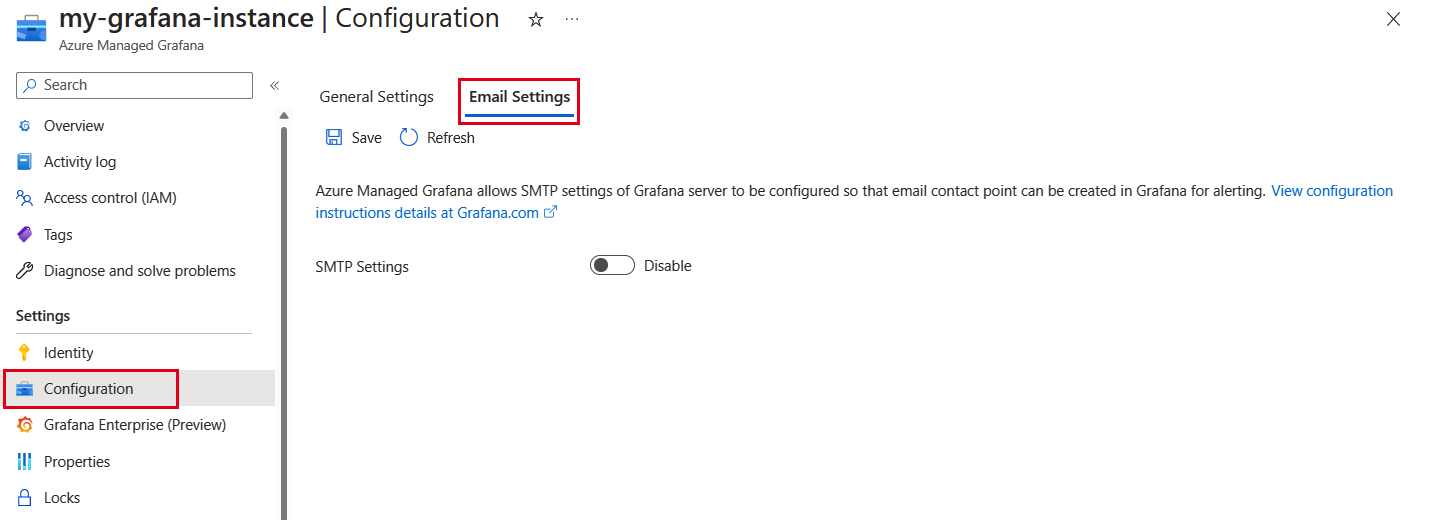
Zapněte Nastavení SMTP, aby se zobrazila možnost Povolit.
Zobrazí se nastavení SMTP. Vyplňte formulář s následující konfigurací:
Parametr Příklad Popis Host test.sendgrid.net:587 Zadejte název hostitele serveru SMTP s portem. User správce Zadejte jméno uživatele ověřování SMTP. Heslo Heslo Zadejte heslo pro ověřování SMTP. Pokud heslo obsahuje "#" nebo ";", zabalte ho do trojitých uvozovek. Z adresy user@domain.com Zadejte e-mailovou adresu použitou při odesílání e-mailů. Z názvu Oznámení Služby Grafana spravované službou Azure Zadejte jméno použité při odesílání e-mailů. Pokud parametr není zadaný nebo prázdný, ve výchozím nastavení je "Oznámení Spravované grafany Azure". Přeskočit ověření Zakázat Toto nastavení určuje, jestli klient ověřuje řetěz certifikátů serveru a název hostitele. Pokud je možnost Přeskočit ověření povolené, klient přijme jakýkoli certifikát, který server prezentuje, a jakýkoli název hostitele v tomto certifikátu. V tomto režimu je protokol TLS náchylný k útokům typu machine-in-the-middle, pokud se nepoužívá vlastní ověření. Výchozí hodnota je Disable (vypnuto). Další informace. Zásady StartTLS OpportunisticStartTLS Existují tři možnosti. Další informace. - OpportunisticStartTLS znamená, že transakce SMTP jsou šifrované, pokud server SMTP podporuje hodnotu STARTTLS. V opačném případě se zprávy odesílají v jasné podobě. Jedná se o výchozí nastavení.
- PovinnéstartTLS znamená, že transakce SMTP musí být šifrované. Transakce SMTP jsou přerušeny, pokud server SMTP nepodporuje hodnotu STARTTLS.
- NoStartTLS znamená, že šifrování je zakázané a zprávy se odesílají jasně.
Nastavení PROTOKOLU SMTP uložíte výběrem možnosti Uložit . Aktualizace může trvat několik minut.
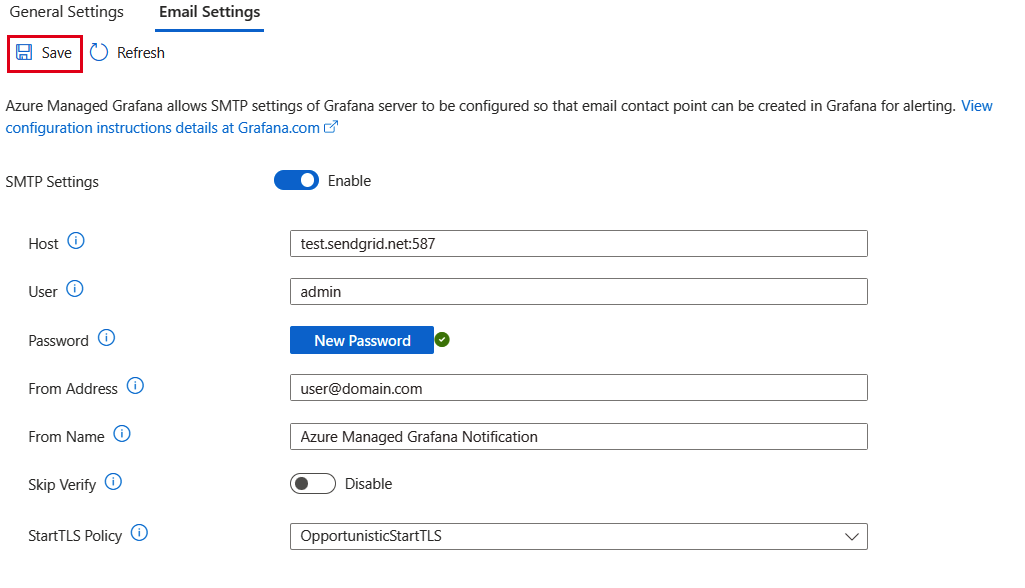
Po dokončení procesu se zobrazí zpráva Aktualizace výběrů. V oznámeních Azure se zobrazí úspěšná aktualizace. Na stránce Přehled se stav zřizování instance změní na Aktualizace a po dokončení aktualizace se úspěšně dokončí.
Tip
Tady je několik tipů pro správnou konfiguraci protokolu SMTP:
- Při použití firemního e-mailového účtu, jako je Office 365, možná budete muset kontaktovat správce e-mailu, aby povolil ověřování SMTP (například enable-smtp-auth-for-specific-mailboxes). Pak byste měli být schopni vytvořit heslo aplikace a použít ho jako nastavení hesla SMTP.
- Při použití osobního e-mailového účtu, jako je Outlook nebo Gmail, byste měli vytvořit heslo aplikace a použít ho jako nastavení hesla SMTP. Upozorňujeme, že váš účet nebude fungovat pro e-mailové oznámení, pokud je nakonfigurovaný s vícefaktorovým ověřováním.
- Než je použijete ve spravovaném pracovním prostoru Grafana, doporučujeme ověřit, jestli konfigurace SMTP fungují podle očekávání. Můžete například použít opensourcový nástroj, jako je swaks (Swiss Army Knife for SMTP) k odeslání testovacího e-mailu pomocí konfigurací SMTP spuštěním následujícího příkazu v okně terminálu:
# fill in all the empty values for the following parameters host="" # SMTP host name with port separated by a ":", e.g. smtp.office365.com:587 user="" # email address, e.g. team1@microsoft.com password="" # password fromAddress="" # source email address (usually the same as user above), e.g. team1@contoso.com toAddress="" # destination email address, e.g. team2@contoso.com ehlo="" # grafana endpoint, e.g. team1-ftbghja6ekeybng8.wcus.grafana.azure.com header="Subject:Test" body="Testing!" # test SMTP connection by sending an email swaks --auth -tls \ --server $host \ --auth-user $user \ --auth-password $password \ --from $fromAddress \ --to $toAddress \ --ehlo $ehlo \ --header $header \ --body $body
Konfigurace kontaktních bodů Grafany a odeslání testovacího e-mailu
Konfigurace kontaktních bodů Grafana se provádí na portálu Grafana:
V pracovním prostoru Azure Managed Grafana v části Přehled vyberte adresu URL koncového bodu .
Přejděte do kontaktních bodů upozorňování>.
Vyberte Nový kontaktní bod nebo Upravit kontaktní bod a aktualizujte stávající kontaktní bod.

Přidejte nebo aktualizujte název a typ kontaktního bodu.
V části Adresy zadejte cílový e-mail a vyberte Test.
Výběrem možnosti Odeslat testovací oznámení odešlete oznámení s předdefinovanou testovací zprávou nebo výběrem možnosti Vlastní zprávu nejprve upravte.
Zobrazí se oznámení o odeslání testovací výstrahy, což znamená, že nastavení e-mailu bylo úspěšně nakonfigurováno. Testovací e-mail byl odeslán na zadanou e-mailovou adresu. Pokud existuje chybná konfigurace, zobrazí se místo toho chybová zpráva.
Zakázání nastavení PROTOKOLU SMTP
Chcete-li zakázat nastavení PROTOKOLU SMTP, postupujte takto.
- Na webu Azure Portal přejděte na konfigurační > e-mail Nastavení a vypněte Nastavení SMTP, aby se zobrazila možnost Zakázat.
- Výběrem možnosti Uložit ověřte a začněte aktualizovat instanci Azure Managed Grafana.
Poznámka:
Když uživatel zakáže nastavení PROTOKOLU SMTP, odeberou se z back-endu všechny přihlašovací údaje SMTP. Azure Managed Grafana při zakázání neuchová přihlašovací údaje SMTP.
Grafana upozorňující na chybové zprávy
Na portálu Grafana najdete seznam všech chybových zpráv, ke kterým došlo v oznámeních >o upozorněních.
Tady jsou některé běžné chybové zprávy, se kterými se můžete setkat:
- Ověření se nezdařilo: Zadané udělení autorizace je neplatné, vypršelo jeho platnost nebo bylo odvoláno. Grafana se nemohl připojit k serveru SMTP. Zkontrolujte, jestli je heslo zadané v nastavení SMTP na webu Azure Portal správné.
- Nepodařilo se odeslat testovací výstrahu: Protokol SMTP není nakonfigurovaný. Protokol SMTP je zakázaný. Otevřete instanci Azure Managed Grafana na webu Azure Portal a povolte nastavení PROTOKOLU SMTP.
Další kroky
V tomto návodu jste zjistili, jak nakonfigurovat nastavení Protokolu SMTP grafany. Informace o tom, jak vytvářet sestavy a řadit je příjemcům e-mailem, najdete v tématu Vytváření řídicích panelů.